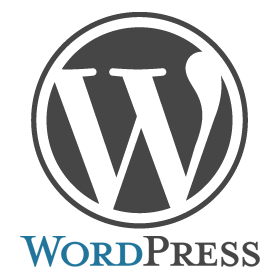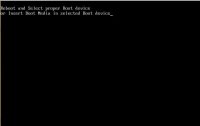こんにちはせきです。
かなーり前になるのですが友人のMACが壊れて僕のPCを譲った際に取り外してたHDDの中身が必要になったんだけど、今のPCを引っ張り出してsataで内蔵するには面倒臭くなったので安価な【Wavlink HDDスタンド USB3.0接続 2.5型 / 3.5型 SATA HDD/SSD対応】を購入して外付けHDDとして活用するようにしました。
Wavlink HDDスタンドを選ぶ時のポイントとしては、今後クローンHDD作る際に役立つから「安い」「オフラインクローン」をキーワードに選びました。
開封して中身を確認。
- 本体
- ACアダプター
- USBケーブル
- インストールCD
- 取扱説明書
以上5点の内容物でした。
多くのHDDスタンドと変わりない感じで正面にスイッチ一つのみ。
これを押してクローンの開始でしょうね。
HDDの挿し込みは3.5インチ、2.5インチともに可能。
画像では上側、本体正面から見ると奥側のスタンドに「Source」と書いてますね。
パソコン知ってる人なら問題ないんでしょうが、そうでない人には解りにくいかも。
Source側が元になるHDD or SSDを挿し込む箇所です。
画像では下側、本体手前側が「Target」となってますのでコピーをうつす側の、いわゆる新しいHDD or SSDを挿し込む側になります。
クローンする場合に約束があり、必ず元のハードよりもコピーする側のハードの容量が大きくないとダメです。
○1TB ⇒ 2TB
×2TB ⇒ 1TB
背面はUSBとAC12VとON/OFFスイッチです。
PCついてる状況でHDDの抜き差しするときは背面のスイッチをOFFにしたらOK!
わざわざUSBの取り出しをwindows側でしないでもいいのは嬉しいですね。
しかし今回僕はクローンを必要としておらず、単に投げてるHDDの中身に用事があっただけ。
なので遊んでるHDDを二つセットしてHDDにアクセスして、今回は用事を完了。
Source側、Target側でパイロットランプが点灯してたら問題なく作動してます。
クローンするときにはスイッチ下部の「%」ランプが点滅するようです。
amazonのレビューでも4.3とポイントも高いです。
< ネットの声 >
クローン終了後データの確認をしましたが問題なくクローンされています。
別置きのHDDもあったが、こちらのほうが転送スピードが速いし溜まって不要だったHDDが簡単に利用できるようになったので良かった。
本体はマットブラックで特にチープというわけではなく
ボタンもシンプルで扱いやすい。
USB3.0のこともあり、意外読み込みが早い。
僕自身、今回はクローンで使ってないのですがHDDへのアクセスは早く感じました。
また機会があればクローンやバックアップ機能を使ってみます。